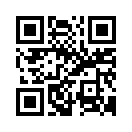2008年04月13日
スナップショットの撮り方 1 【画像加工 わたしの場合】
お久しぶりです^^久しぶりにブログの記事を書いています。
さてさて、ソラマメを見ているとスナップショットの撮り方について、色々困っている人が多いみたいですね><

自分自身それほど写真が上手いとは思ってはいないのですが、SLスタイルマガジンの記事の写真を撮る時、他の人と比較してかなり自分が下手だったので、色々調べて行き着いた方法を紹介します。
一番の基本は、ウィンドウズのペイントなど、OSに付いてきた画像ソフトは使わないことです。
本当は、フォトショップとかがいいのですが、有料なので、こちらのフリーソフトを使用しています。
▼JTrim(フリーソフト)
http://www.forest.impress.co.jp/lib/pic/piccam/picedit/jtrim.html
では、このソフトを使ってどうやってるか簡単に紹介します。
(1)撮影したスナップショットをこのソフトのデスクトップに作ったショートカットにドラッグします。
インストールする時、デスクトップにアイコンを作るという選択があるので、作っておきましょう。後でもできるけどね^^
(2)開いた写真をトリミングします。
 (クリックで写真は拡大します)
(クリックで写真は拡大します)
わたしの場合は、正方形にしています。何故かと言うとソラマメのTOP(新規投稿)に表示されるアイコンが正方形だからです。正方形じゃないと歪んでしまいます><
もちろん、1枚目だけが表示されるので、ブログにつけるときは、一番初めの写真を正方形にする。というのがいいと思います。
縦横比を固定する設定があるので、チェックを入れておくと便利です。
(3)サイズを調整します。
 (クリックで写真は拡大します)
(クリックで写真は拡大します)
「イメージ」の「リサイズ」でブログに掲載するサイズに調整します。わたしの場合は450×450ピクセルです。
(4)明るさを調整します。
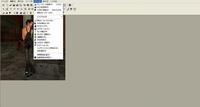 (クリックで写真は拡大します)
(クリックで写真は拡大します)
「カラー」の「明るさ/コントラスト」でオーバー気味にしたりし、コントラストを強くします。どちらも5~10程度です。
※濃い目のスキンの場合オーバーにして、明るめで平面っぽいスキンは、コントラストを強めにすると良いと思います。
(5)保存する
最後に「ファイル」から「名前をつけて保存」でファイルを「JPEG」にして保存します。
その他、色々機能があるのでブログでスナップショットを加工するのであれば、これで十分だと思います。
あと、注意するとしたら・・・撮影時には、一番明るいフェイスライトを付けるとかですかねぇ。まあ、その他、色々工夫している方も多いと思うので、合わせて参考にしてみてください。
でわでわ。
Location:sick 2
http://slurl.com/secondlife/sick/247/171/28
さてさて、ソラマメを見ているとスナップショットの撮り方について、色々困っている人が多いみたいですね><

自分自身それほど写真が上手いとは思ってはいないのですが、SLスタイルマガジンの記事の写真を撮る時、他の人と比較してかなり自分が下手だったので、色々調べて行き着いた方法を紹介します。
一番の基本は、ウィンドウズのペイントなど、OSに付いてきた画像ソフトは使わないことです。
本当は、フォトショップとかがいいのですが、有料なので、こちらのフリーソフトを使用しています。
▼JTrim(フリーソフト)
http://www.forest.impress.co.jp/lib/pic/piccam/picedit/jtrim.html
では、このソフトを使ってどうやってるか簡単に紹介します。
(1)撮影したスナップショットをこのソフトのデスクトップに作ったショートカットにドラッグします。
インストールする時、デスクトップにアイコンを作るという選択があるので、作っておきましょう。後でもできるけどね^^
(2)開いた写真をトリミングします。
 (クリックで写真は拡大します)
(クリックで写真は拡大します)わたしの場合は、正方形にしています。何故かと言うとソラマメのTOP(新規投稿)に表示されるアイコンが正方形だからです。正方形じゃないと歪んでしまいます><
もちろん、1枚目だけが表示されるので、ブログにつけるときは、一番初めの写真を正方形にする。というのがいいと思います。
縦横比を固定する設定があるので、チェックを入れておくと便利です。
(3)サイズを調整します。
 (クリックで写真は拡大します)
(クリックで写真は拡大します)「イメージ」の「リサイズ」でブログに掲載するサイズに調整します。わたしの場合は450×450ピクセルです。
(4)明るさを調整します。
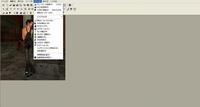 (クリックで写真は拡大します)
(クリックで写真は拡大します)「カラー」の「明るさ/コントラスト」でオーバー気味にしたりし、コントラストを強くします。どちらも5~10程度です。
※濃い目のスキンの場合オーバーにして、明るめで平面っぽいスキンは、コントラストを強めにすると良いと思います。
(5)保存する
最後に「ファイル」から「名前をつけて保存」でファイルを「JPEG」にして保存します。
その他、色々機能があるのでブログでスナップショットを加工するのであれば、これで十分だと思います。
あと、注意するとしたら・・・撮影時には、一番明るいフェイスライトを付けるとかですかねぇ。まあ、その他、色々工夫している方も多いと思うので、合わせて参考にしてみてください。
でわでわ。
Location:sick 2
http://slurl.com/secondlife/sick/247/171/28
構図を研究してみる。この機会に。
nodoka新作ヘアスタイルで写真を撮ってみた。
LFSの新商品とフリーアイテムで写真を撮ってみた。
プリムビキニってすごいね!
日の当たらなかったフォトコン応募作品。
展示中!『夏の思い出フォトコン』懲りずに出してます。笑
nodoka新作ヘアスタイルで写真を撮ってみた。
LFSの新商品とフリーアイテムで写真を撮ってみた。
プリムビキニってすごいね!
日の当たらなかったフォトコン応募作品。
展示中!『夏の思い出フォトコン』懲りずに出してます。笑
Posted by ayako at 19:24│Comments(2)
│撮影研究部門
この記事へのコメント
ayakoさん、こんばんは^^ 情報ありがとうございます。 今までペイントを使っていたので、画像が荒い感じがしてました^^;
これからこのソフトを使ってブログを書きます!
これからこのソフトを使ってブログを書きます!
Posted by angie at 2008年04月17日 02:23
angie さんコメントありがとうございます。
このフリーソフトは、仕上がりが比較的 絵っぽくなるので個人的には好きです。
あと、SSを撮った時、ブログに使うサイズより大きめに撮った方がキメ細かくなるように思います。
でわでわ。
このフリーソフトは、仕上がりが比較的 絵っぽくなるので個人的には好きです。
あと、SSを撮った時、ブログに使うサイズより大きめに撮った方がキメ細かくなるように思います。
でわでわ。
Posted by ayako at 2008年04月19日 13:04
at 2008年04月19日 13:04
 at 2008年04月19日 13:04
at 2008年04月19日 13:04※このブログではブログの持ち主が承認した後、コメントが反映される設定です。